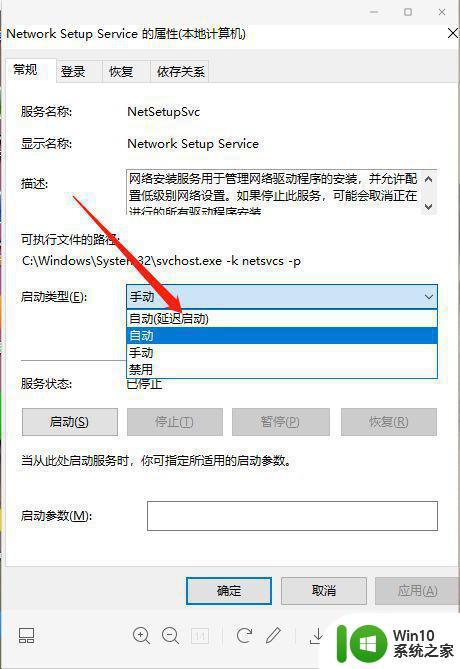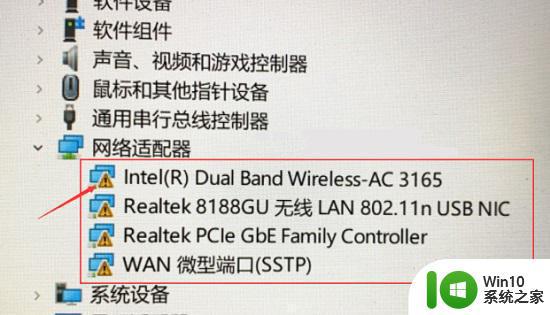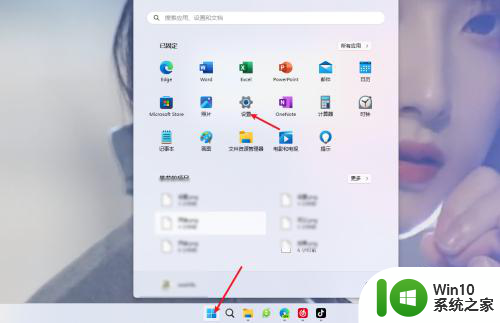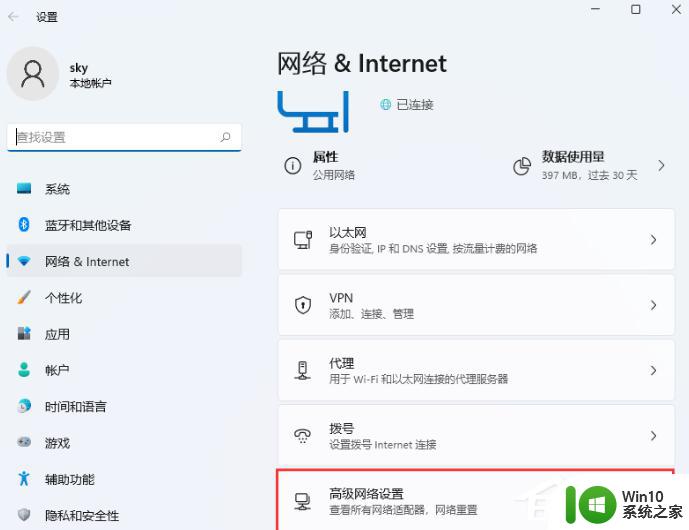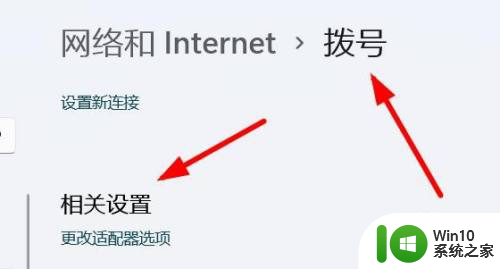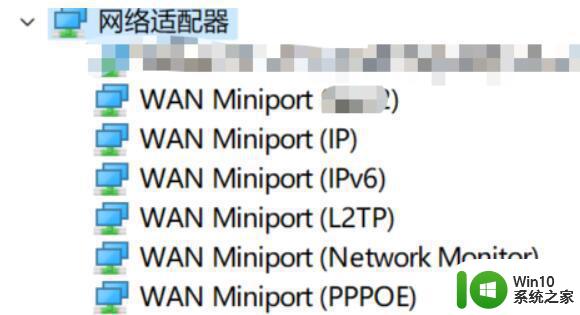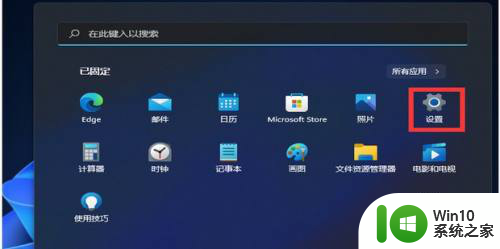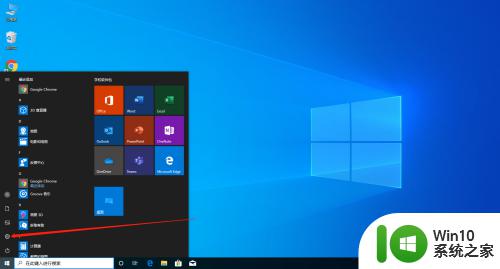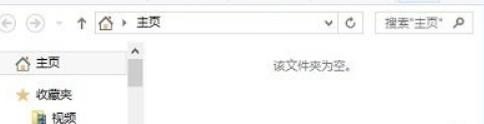win11网络适配器里面空白如何修复 win11网络适配器是空的怎么办
更新时间:2023-03-02 11:45:15作者:xiaoliu
对于微软win11系统,许多用户在操作过程中多少会遇到一些不稳定的因素,从而导致系统中断运行,例如近日就有用户发现自己win11系统网络连接出现异常,打开网络适配器进行修改时却发现是空的,对此win11网络适配器里面空白如何修复呢?下面小编就来告诉大家win11网络适配器里面空白修复方法。
具体方法:
方法一:
1、按 Win + i 组合键,打开设置,然后点击左侧的网络 & Internet;
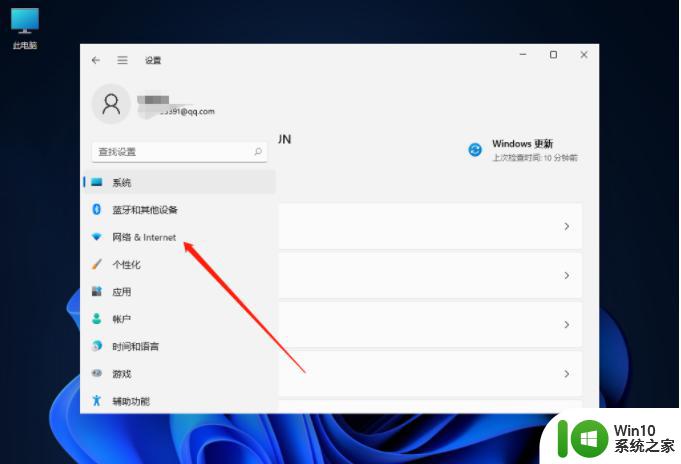
2、网络 & Internet,点击代理(用户 Wi-Fi和以太网连接的代理服务器);
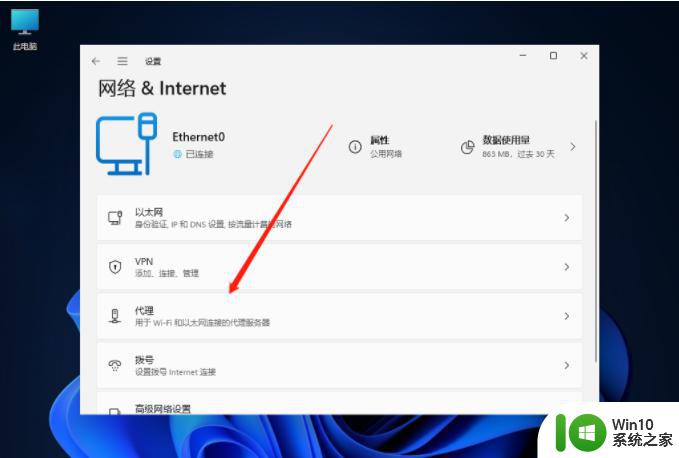
3、编辑设置脚本,选择关闭,再点击保存。
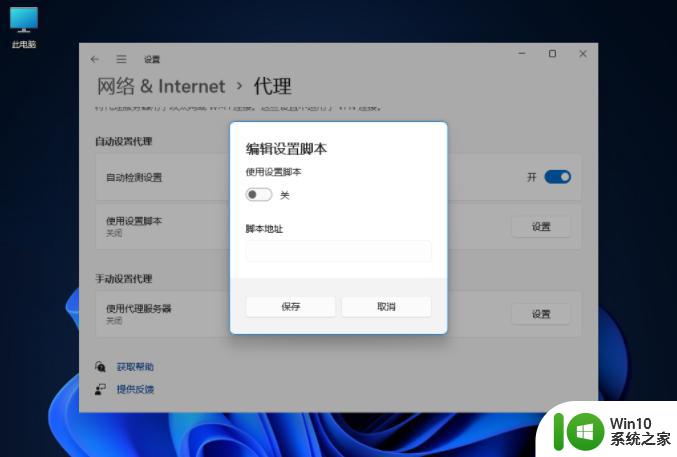
方法二:
1、设置窗口,使用搜索框,输入网络疑难解答;
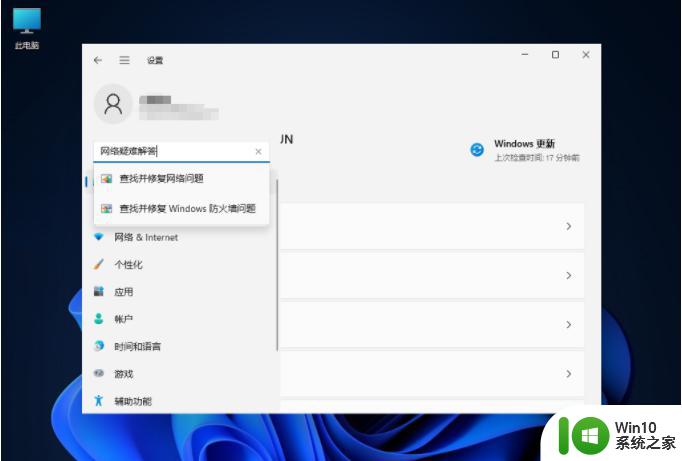
2、使用疑难解答检测Internet 连接问题,检查完成后,点击网络连接进行自动修复即可;
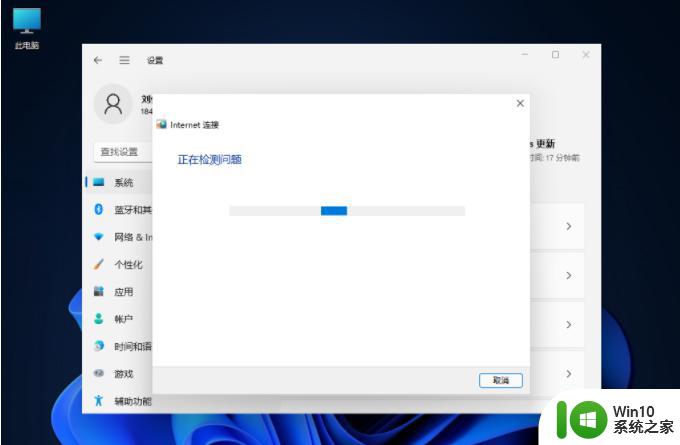
以上就是小编教大家的win11网络适配器里面空白修复方法了,有遇到相同问题的用户可参考本文中介绍的步骤来进行修复,希望能够对大家有所帮助。